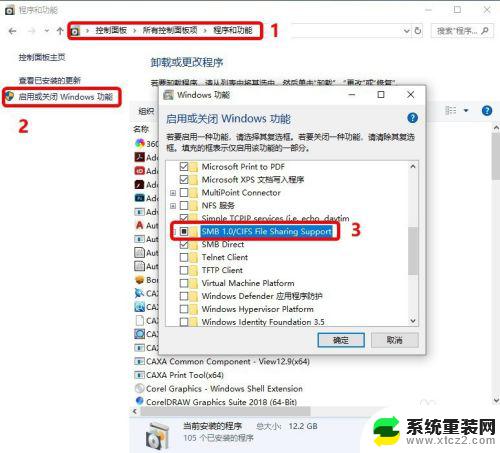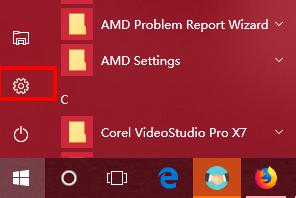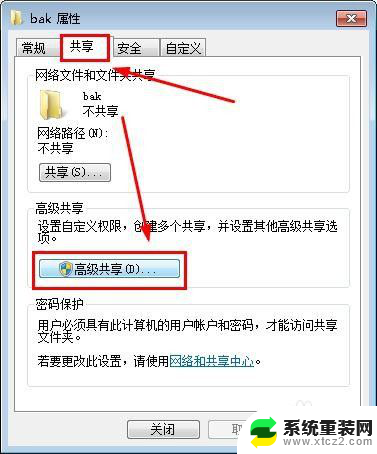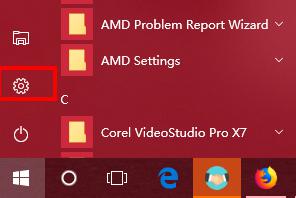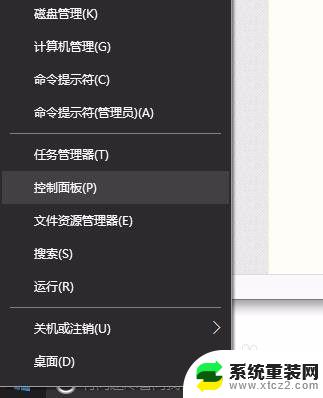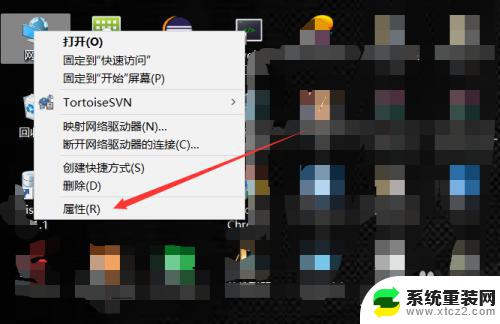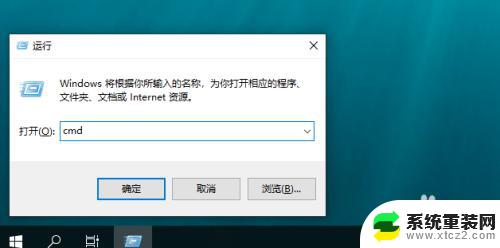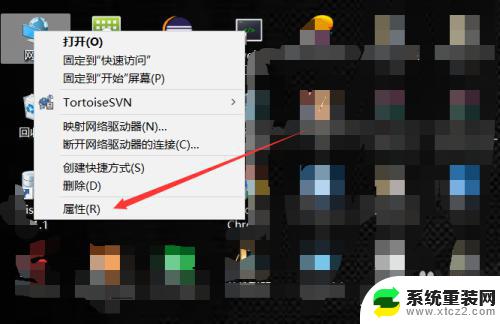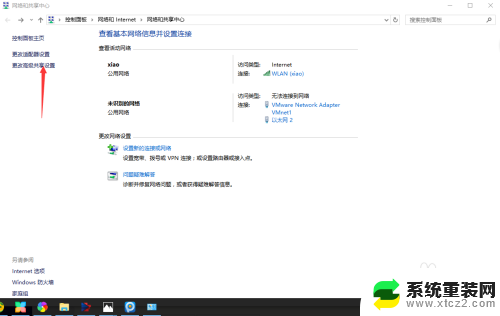windows7和windows10怎么共享 win10局域网共享无法访问win7
在现代社会中Windows操作系统被广泛应用于个人电脑和办公设备中,不同版本之间的兼容性问题也时常困扰着用户。例如许多人在尝试在Windows 10上共享文件时却无法访问Windows 7的局域网共享。这种情况可能导致信息无法正常传输,给工作和生活带来不便。如何解决这个问题呢?接下来我们将探讨一些可能的解决方案。
具体步骤:
1.设置“网络位置”win10点击开始后选择设置按钮,win7设置网络位置可参照其他网络经验。过程相似在此不再重复。
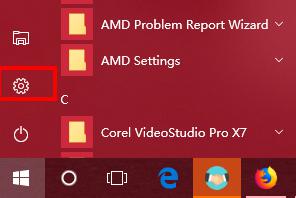
2.选择“网络和Internet”
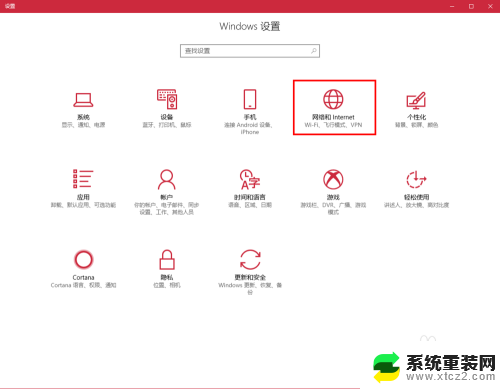
3.选择“更改连接属性”
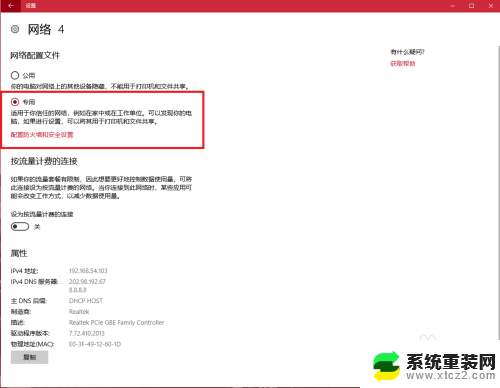
4.确保选择了“专用”网络,到此win10网络位置设置完成。win7的电脑将网络位置选择为工作或家庭网络即可,建议选择工作网络。
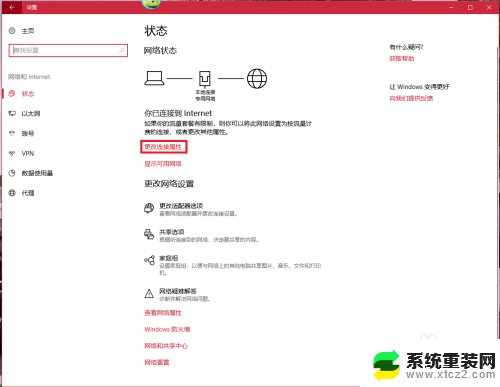
5.设置win10工作组,“此电脑”鼠标右键选择“属性”
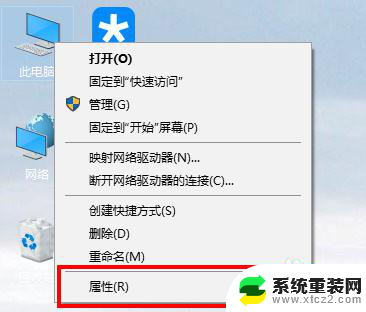
6.选择“更改设置”
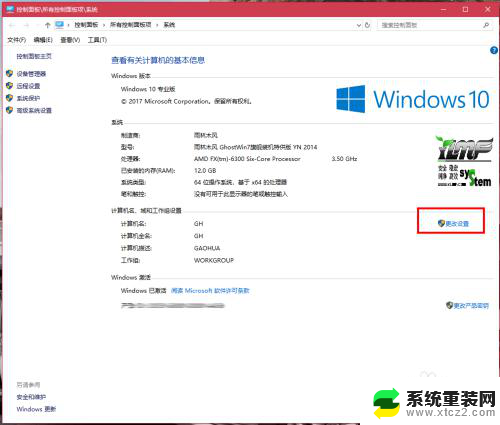
7.选择“网络ID”
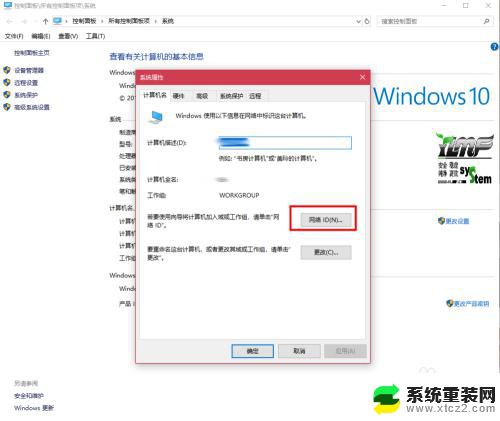
8.选择第一个选项

9.如果局域网内没有设置“域”选择“公司使用没有域的网络”
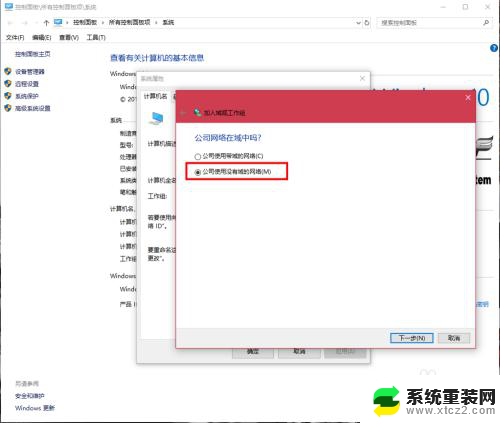
10.输入工作组的名称,默认为“WORKGROUP”,需要共享的电脑必须保证工作组名称一致。
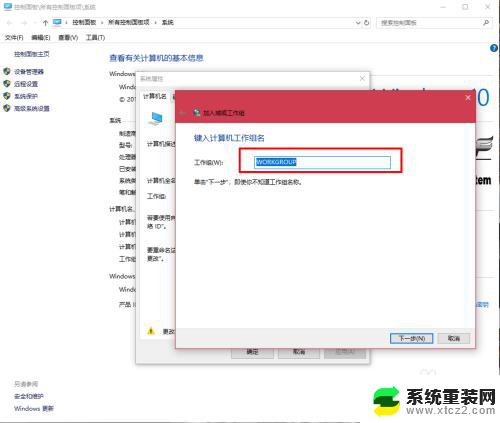
11.完成设置,点击“去顶”,重启电脑。至此只要将电脑的“高级共享设置”选择为“启用网络发现”和“启用文件和打印机共享”,其他电脑即可添加共享打印机和网络硬盘。共享网络打印机和文件或者硬盘的方法,网上有很多可自行参照。
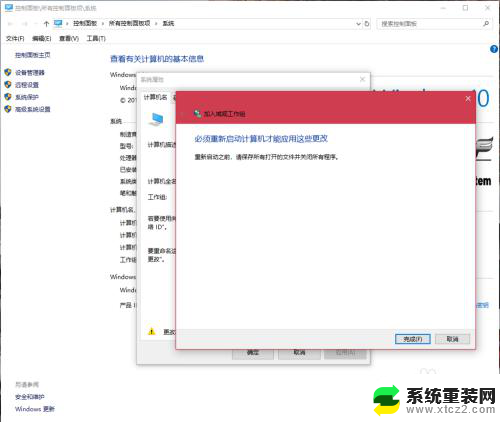
以上就是Windows 7和Windows 10之间共享的全部内容,如果您需要,您可以根据这些步骤进行操作,希望对大家有所帮助。